音量图标不见了?教你快速找回
电脑右下角的音量图标突然消失了?你不必担心!本文将教你几种快速恢复的方法。首先,检查任务栏设置,确保“音量”选项已开启。如果无效,检查音频服务是否运行,或尝试重启电脑。最后,如果以上方法都不奏效,可以通过修改注册表来恢复音量图标。无论哪种方法,都能帮你轻松找回丢失的小喇叭。
要在任务栏上重新显示音量图标,按照以下步骤操作:1. 右键点击任务栏,选择“任务栏设置”,在“通知区域”部分,确保“音量”选项被打开。2. 如果音量图标仍然不见,检查音频服务是否运行,按Win+R输入“services.msc”,确保“AudioEndpointBuilder”和“Windows Audio”服务运行。3. 尝试重启电脑。4. 如果以上方法无效,通过注册表恢复,按Win+R输入“regedit”,导航到HKEY_CURRENT_USER\Software\Microsoft\Windows\CurrentVersion\Run,新建字符串值“Sound”,值设为C:\Windows\System32\SndVol.exe。

电脑右下角的小喇叭不见了,很可能是音量图标被隐藏或系统设置出了问题。恢复它其实不难,只要按照以下步骤操作就能重新找回。
如何在任务栏上重新显示音量图标?
如果你发现电脑右下角的小喇叭不见了,首先要做的就是检查任务栏设置。右键点击任务栏,选择“任务栏设置”。在弹出的窗口中,找到“通知区域”部分,点击“选择哪些图标显示在任务栏上”。确保“音量”选项被打开。如果它是关闭的,打开它,你的小喇叭就会重新出现在任务栏上。不过,有时候系统可能会有点任性,即使你打开了这个选项,小喇叭还是不见,这时候就需要更深入地排查问题了。
如果音量图标仍然不见怎么办?
如果按照上面的方法,音量图标还是没有显示出来,别急,还有几个小窍门可以试试。首先,检查音频服务是否在运行。按下Win+R键,输入“services.msc”,然后回车。在服务列表中找到“AudioEndpointBuilder”和“Windows Audio”,确保这两个服务都处于运行状态。如果不是,右键点击它们,选择“启动”。有时候,系统更新或其他程序可能会干扰这些服务,导致音量图标消失。另外,尝试重启电脑,这也是一个简单但有效的方法,有时系统只是需要一个重启来恢复正常。
如何通过注册表恢复音量图标?
如果以上方法都无效,可以尝试通过修改注册表来恢复音量图标。不过,操作注册表需要小心,因为错误的操作可能会导致系统问题。按下Win+R键,输入“regedit”,然后回车。在注册表编辑器中,导航到以下路径:HKEY_CURRENT_USER\Software\Microsoft\Windows\CurrentVersion\Run。在这里,新建一个字符串值,命名为“Sound”,值设为C:\Windows\System32\SndVol.exe。这个操作相当于每次启动时自动运行音量控制程序,从而确保音量图标显示在任务栏上。记得在操作前备份注册表,以防万一。
总之,电脑右下角的小喇叭不见了,虽然有点烦人,但通过上述方法,大多数情况下都能轻松恢复。希望这些方法能帮你解决问题,让你的电脑重新发出声音。
文中关于的知识介绍,希望对你的学习有所帮助!若是受益匪浅,那就动动鼠标收藏这篇《音量图标不见了?教你快速找回》文章吧,也可关注golang学习网公众号了解相关技术文章。
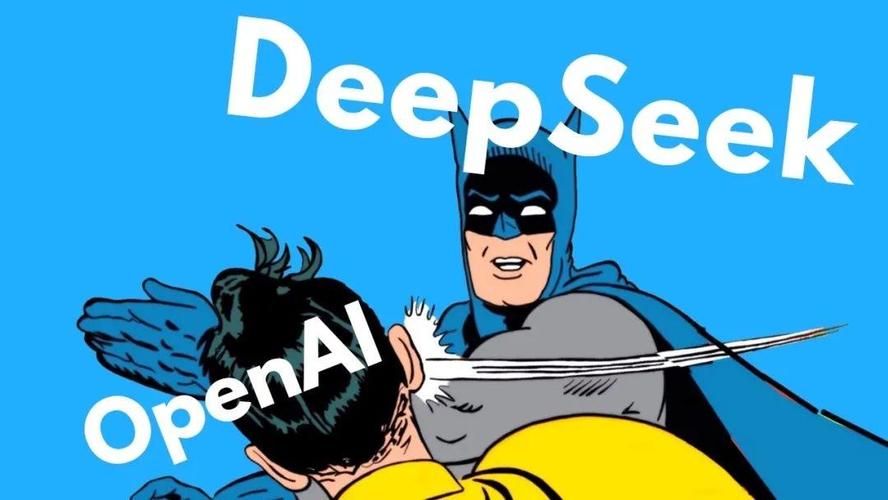 DeepSeek与有道云笔记同步,手机移动办公新技巧
DeepSeek与有道云笔记同步,手机移动办公新技巧
- 上一篇
- DeepSeek与有道云笔记同步,手机移动办公新技巧
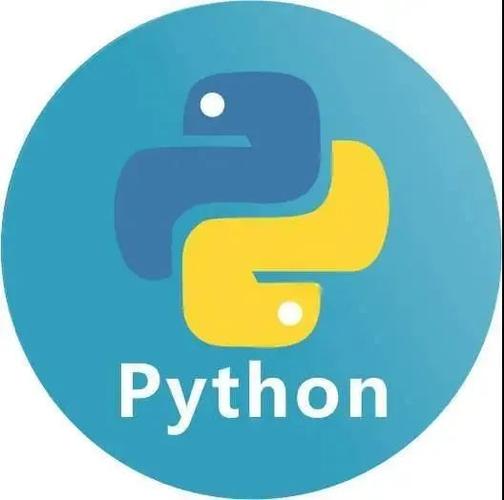
- 下一篇
- Python中eval函数的用法与表达式执行技巧
-

- 文章 · 软件教程 | 55秒前 |
- Win11触摸板手势设置方法
- 324浏览 收藏
-

- 文章 · 软件教程 | 2分钟前 |
- 小红书虚假种草怎么识别?违法吗?
- 476浏览 收藏
-

- 文章 · 软件教程 | 2分钟前 |
- Win10触控板手势设置方法
- 262浏览 收藏
-

- 文章 · 软件教程 | 4分钟前 |
- 抖音网页版登录方法及入口详解
- 217浏览 收藏
-

- 文章 · 软件教程 | 5分钟前 |
- 下饭影视收藏查看方法全攻略
- 111浏览 收藏
-

- 文章 · 软件教程 | 5分钟前 |
- 学生票一年能用几次?
- 383浏览 收藏
-

- 文章 · 软件教程 | 11分钟前 |
- DirectoryOpus时间栏怎么设置
- 369浏览 收藏
-

- 文章 · 软件教程 | 11分钟前 |
- Win10/11安装经典小工具教程
- 293浏览 收藏
-

- 文章 · 软件教程 | 15分钟前 |
- ExcelSUM函数快速求和教程
- 435浏览 收藏
-

- 文章 · 软件教程 | 16分钟前 |
- Win11任务栏怎么调大小?详细设置教程
- 481浏览 收藏
-

- 前端进阶之JavaScript设计模式
- 设计模式是开发人员在软件开发过程中面临一般问题时的解决方案,代表了最佳的实践。本课程的主打内容包括JS常见设计模式以及具体应用场景,打造一站式知识长龙服务,适合有JS基础的同学学习。
- 543次学习
-

- GO语言核心编程课程
- 本课程采用真实案例,全面具体可落地,从理论到实践,一步一步将GO核心编程技术、编程思想、底层实现融会贯通,使学习者贴近时代脉搏,做IT互联网时代的弄潮儿。
- 516次学习
-

- 简单聊聊mysql8与网络通信
- 如有问题加微信:Le-studyg;在课程中,我们将首先介绍MySQL8的新特性,包括性能优化、安全增强、新数据类型等,帮助学生快速熟悉MySQL8的最新功能。接着,我们将深入解析MySQL的网络通信机制,包括协议、连接管理、数据传输等,让
- 500次学习
-

- JavaScript正则表达式基础与实战
- 在任何一门编程语言中,正则表达式,都是一项重要的知识,它提供了高效的字符串匹配与捕获机制,可以极大的简化程序设计。
- 487次学习
-

- 从零制作响应式网站—Grid布局
- 本系列教程将展示从零制作一个假想的网络科技公司官网,分为导航,轮播,关于我们,成功案例,服务流程,团队介绍,数据部分,公司动态,底部信息等内容区块。网站整体采用CSSGrid布局,支持响应式,有流畅过渡和展现动画。
- 485次学习
-

- ChatExcel酷表
- ChatExcel酷表是由北京大学团队打造的Excel聊天机器人,用自然语言操控表格,简化数据处理,告别繁琐操作,提升工作效率!适用于学生、上班族及政府人员。
- 3182次使用
-

- Any绘本
- 探索Any绘本(anypicturebook.com/zh),一款开源免费的AI绘本创作工具,基于Google Gemini与Flux AI模型,让您轻松创作个性化绘本。适用于家庭、教育、创作等多种场景,零门槛,高自由度,技术透明,本地可控。
- 3393次使用
-

- 可赞AI
- 可赞AI,AI驱动的办公可视化智能工具,助您轻松实现文本与可视化元素高效转化。无论是智能文档生成、多格式文本解析,还是一键生成专业图表、脑图、知识卡片,可赞AI都能让信息处理更清晰高效。覆盖数据汇报、会议纪要、内容营销等全场景,大幅提升办公效率,降低专业门槛,是您提升工作效率的得力助手。
- 3425次使用
-

- 星月写作
- 星月写作是国内首款聚焦中文网络小说创作的AI辅助工具,解决网文作者从构思到变现的全流程痛点。AI扫榜、专属模板、全链路适配,助力新人快速上手,资深作者效率倍增。
- 4530次使用
-

- MagicLight
- MagicLight.ai是全球首款叙事驱动型AI动画视频创作平台,专注于解决从故事想法到完整动画的全流程痛点。它通过自研AI模型,保障角色、风格、场景高度一致性,让零动画经验者也能高效产出专业级叙事内容。广泛适用于独立创作者、动画工作室、教育机构及企业营销,助您轻松实现创意落地与商业化。
- 3802次使用
-
- pe系统下载好如何重装的具体教程
- 2023-05-01 501浏览
-
- qq游戏大厅怎么开启蓝钻提醒功能-qq游戏大厅开启蓝钻提醒功能教程
- 2023-04-29 501浏览
-
- 吉吉影音怎样播放网络视频 吉吉影音播放网络视频的操作步骤
- 2023-04-09 501浏览
-
- 腾讯会议怎么使用电脑音频 腾讯会议播放电脑音频的方法
- 2023-04-04 501浏览
-
- PPT制作图片滚动效果的简单方法
- 2023-04-26 501浏览





